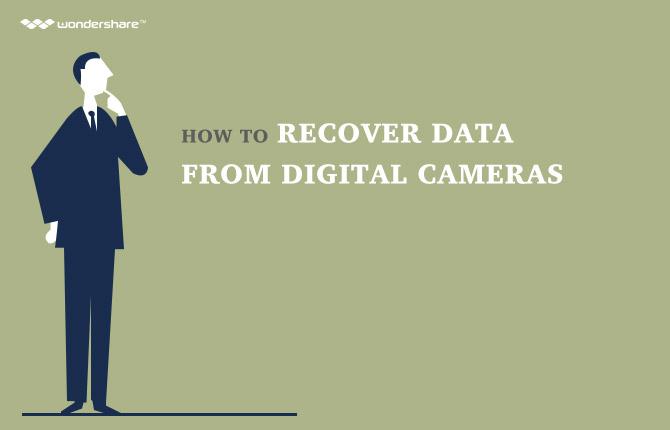Էվոլյուցիայի համակարգիչների, մարդիկ դառնում են ավելի ու ավելի ինքնավստահ է նրանց վրա իրենց կարեւոր ֆայլերը եւ տվյալների. Ինչպես հարմար է որպես ողջ փորձը, կարող է լինել, պահելու ձեր կարեւոր տվյալներ ձեր համակարգչի վրա, կարող է նաեւ լինել մի քիչ ռիսկային է եւ խոցելի է կորստի պատճառով մի շարք տարբեր պատճառներով: Ահա թե ինչու վերցնելու պահեստային Ձեր համակարգչի ամպի շատ կարեւոր է, եթե դուք ուզում եք համոզվել, որ ոչ մեկը Ձեր կարեւոր տվյալները, ստանում է կորցրել երբեւէ. Կան մի քանի ընկերություններ, որոնք ապահովում են ամպային պահեստավորման ծառայություններ իրենց օգտվողների. Մի քանի մանրամասներ այդ ընկերությունների քննարկվում են ստորեւ:
- Մաս 1: Ինչ է ամպ Backup.
- Մաս 2: Ակնարկ ամենահայտնի Cloud պահպանման ծառայություններ
- Մաս 3: Համակարգչային Backup Solutions
Մաս 1: Ինչ է ամպ Backup.
Ամպային կարող է այսուհետ պահպանման տվյալների, որտեղ տվյալների պահվում եւ պահպանվում, ապահովված եւ կառավարվում է հեռավոր վայրում. Այնպես որ, երբ մենք խոսում ենք ամպի կրկնօրինակում, դա վերաբերում է այն փաստին, որ դուրս տվյալները պատրաստվում է պահվում հեռակա մի ամպի ծառայություններ մատուցող. Այնպես որ, այն դեպքում, ինչ - որ բան ֆիզիկապես տեղի է ունենում մեր համակարգչային եւ տվյալների ստանում է կորցրել, մենք կարող ենք ձեռք բերել մուտք դեպի մեր բոլոր տվյալները, ըստ կանչելիս այն ամպի, որտեղ մենք ունենք ապահովված այն. Cloud կրկնօրինակում համարվում է առավել տարածված տեսակ տվյալների կրկնօրինակում այս օրերին: Կան բազմաթիվ ընկերություններ, որոնք առաջարկում են այս տեսակի ծառայությունների համար շատ անվանական չափով գումար: Որպես էության, որոշ այդ ընկերությունների առաջարկում են անվճար տվյալները պահեստներ համար սահմանափակ պահեստային տարածք.
Մաս 2: Ակնարկ ամենահայտնի Cloud պահպանման ծառայություններ
Ինչպես նշվեց վերեւում, կան բազմաթիվ ընկերություններ, որոնք առաջարկում են տարբեր տեսակի Ամպային ծառայությունների իրենց օգտվողների. An ակնարկ է այն հատկանիշները կողմից առաջարկվող նրանցից ոմանք տրվում է ստորեւ:
Ֆայլարկղ
Ընտրման տուփից կարող է այսուհետ այդ պիոներների ետեւում ողջ հայեցակարգի ամպի պահպանման եւ կրկնօրինակում տվյալների: Այն եղել է բիզնեսում ամենաերկար եւ առաջարկում է բացառիկ ծառայությունների որակը, երբ խոսքը վերաբերում է բոլոր ծառայությունների հետ կապված ամպի պահեստավորման. Ֆայլարկղ կարող է մտածել, քանի որ լավագույն ամպ պահեստավորման ծառայություններ մատուցող ներկայումս առկա է շուկայում. Դա պայմանավորված է նրանով, որ դա ամենահին մեկն է եւ այն առաջարկում է առավելագույն թվով ամպի առանձնահատկություններ, ինչպես նաեւ: Բացի այդ, անկումը արկղ է նաեւ մատչելի է այն մարդկանց համար, ովքեր օգտագործում են ձեռքի անցկացվում սարքեր, ինչպիսիք են սմարթֆոնների եւ պլանշետների. Այս տեսակի օգտվողների, Ֆայլարկղ նաեւ առաջարկում է հաստատություն ավտոմատացված բեռնում ցանկացած նոր ֆայլ, որ պատճենահանվել է սարքի.
Google Drive
Google Drive- ը Ամպային ծառայություն ներկայացրել է Google- ի կողմից դյուրացնելու նպատակով իր օգտվողներին. Google Drive- ը տուգանքով ընտրություն, երբ դուք հետաքրքրված են վերցնելու ցուցակին կրկնօրինակում ձեր կարեւոր տվյալներ. Այն առաջարկում է մի շարք օգտակար առանձնահատկություններ, որոնք ստիպում է դա լավ ընտրություն տարբեր տեսակի users. Google- ը հայտնի է փոփոխականություն եւ Google Drive եւս մեկ օրինակ է, որը. Եթե դուք մի google օգտվողին ովքեր նախընտրում են շարունակել օգտվել իրենց ծառայություններից է ամեն գետնին, Google Drive- ը լավագույն ընտրությունն է ձեզ համար, երբ խոսքը վերաբերում է ունենում մի պահեստային Ձեր համակարգչի օգտագործելով ամպ.
մեկ Չգտնվեց
Մեկ Drive կարող է մտածել, քանի որ ամպի պահեստային ծառայություն կողմից առաջարկվող Microsoft. Այն ներառում է մի շարք օգտակար հատկանիշների եւ կարող է համարվել որպես լավագույն ընտրության համար օգտվողների Microsoft Windows ՕՀ-ից ի վեր, այն առաջարկում է նրանց լավագույն համատեղելիության տարբերակները. Microsoft- ը Մեկ Drive հասանելի է օգտվողների առաջադրված բոլոր տարբեր տարբերակներ Microsoft Windows. Եթե Դուք օգտագործում եք Windows 8.1 կամ պատուհանները 10, դուք, որ ոչ թե պետք է ներբեռնել մի Ուղեւորություն դիմումը, քանի որ այն գալիս preinstalled այդ տարբերակներով:
Մաս 3: Համակարգչային Backup Solutions
Լուծում 1: Օգտագործեք Ընտրման տուփից կրկնօրինակում համակարգչի
Որպեսզի օգտագործել ընտրման տուփից կրկնօրինակում համակարգչի ամպի, դուք պետք է ստեղծել հաշիվ նրանց հետ եւ ստանալ իրենց դիմումը ձեր համակարգչի համար.
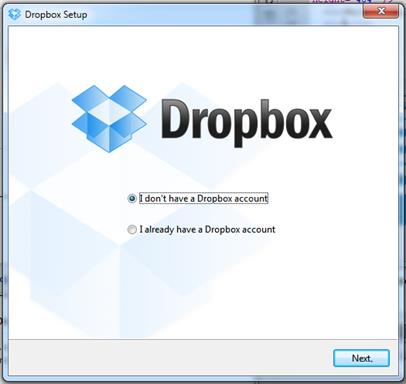
- Այժմ մուտք գործել Ձեր հաշիվը, տրամադրելով Ձեր օգտվողի անունը եւ գաղտնաբառը եւ ավարտելու տեղադրման գործընթացը:
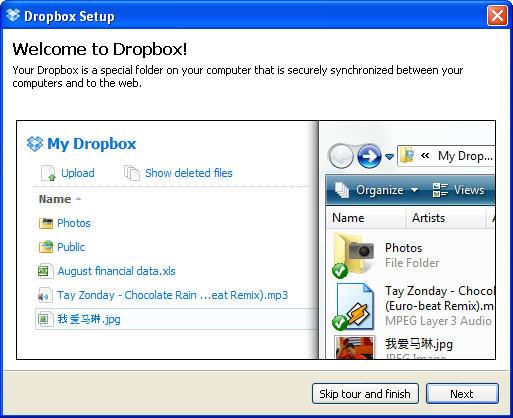
- Այժմ բացեք ձեր Ֆայլարկղ սկսել բեռնում տվյալների, որպեսզի պահեստային Ձեր համակարգչի համար.
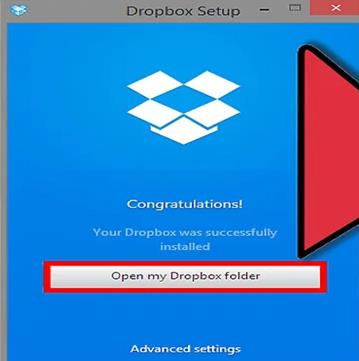
Լուծում 2: Google Drive- ի հետ կրկնօրինակում համակարգչի
Որպեսզի կրկնօրինակում ձեր համակարգչի է ամպի, օգտագործելով Google Drive, դուք պետք է մուտք գործեք Google Drive միջոցով ձեր Google հաշվում:
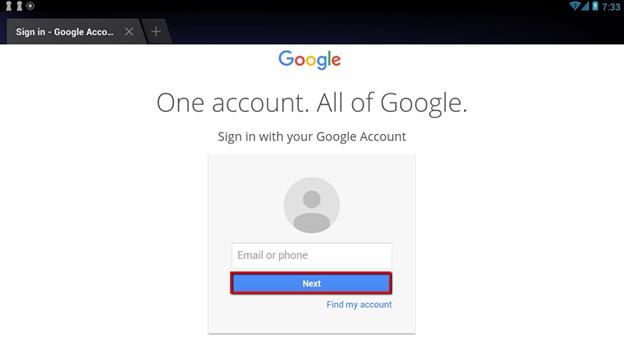
- Հիմա, երբ խոսքը վերաբերում է, ավելացնելով նոր ֆայլերը Google Drive, կամ դուք կարող եք ստեղծել նոր ֆայլեր կամ վերբեռնեք դրանք ձեր համակարգչի համար.
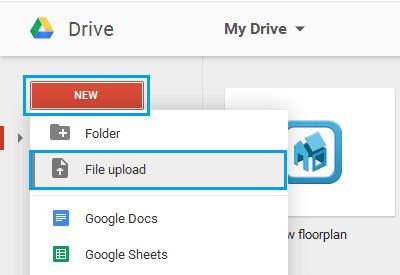
- Որպեսզի թերթելու միջոցով ֆայլեր, որ դուք արդեն վերբեռնված են Google Drive- ում, դուք կարող եք օգտվել այդ նավարկություն բար գտնվում է ձախ կողմում էկրանի.
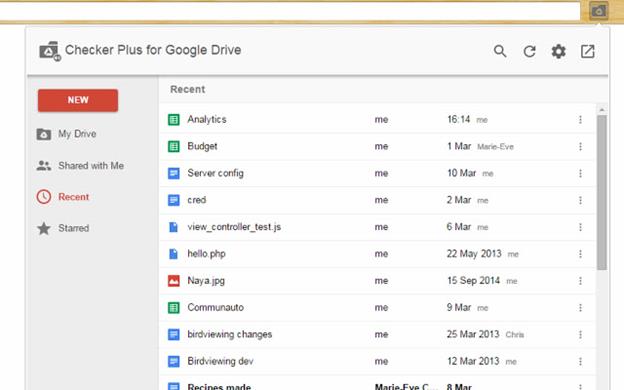
Լուծում 3: Microsoft - OneDrive է Backup Համակարգիչ
Որպեսզի կրկնօրինակեք ձեր համակարգիչը ամպ, օգտագործելով Microsoft One Drive, առաջին հերթին, դուք պետք է բեռնել Microsoft- ի Մեկը Drive դիմում է ձեր համակարգչի համար.
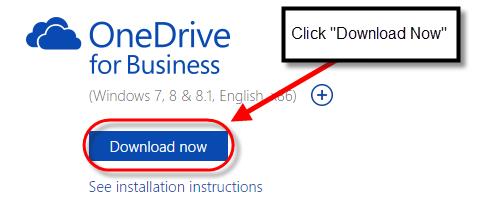
- Երբ եք արել, տեղադրել այն ձեր համակարգչի համար. Եթե Դուք օգտագործում եք Windows 8.1 կամ պատուհանները 10, Microsoft- ը Մեկ Կամուրջ գալիս preinstalled նրանց հետ:
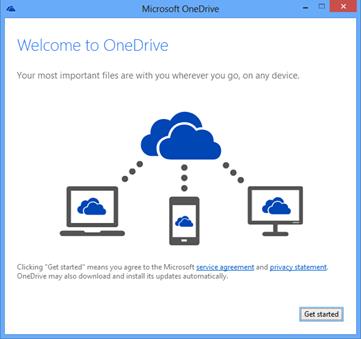
- Այժմ Մուտք գործեք Microsoft մեկ Drive:
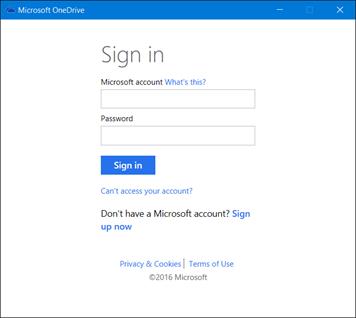
- Ստորագրելուց հետո է, որ դուք պետք է բախվել Այս գլխավոր էջում մեկ drive, որտեղ դուք կարող եք վերցնել տանել բոլոր գործողությունների, երբ խոսքը վերաբերում է բեռնում նոր տվյալներ, եւ դիտարկելով առկա ֆայլերը.
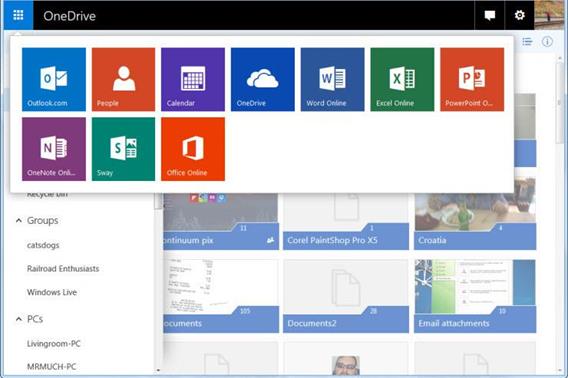
Մաս 4: Համակարգչային Backup Tips:
Մի քանի խորհուրդներ, որոնք կարող են գալիս շատ հարմար է, երբ խոսքը վերաբերում է աջակցելու ձեր համակարգիչը մի ամպ պահպանման ծառայություն թվարկված են ստորեւ Ձեր հարմարության համար եւ փոխըմբռնման.
- Այն խորհուրդ է տրվում բարձր է չորացնել գործարկել վերականգնման հնարավորությունը, առաջարկվում է ձեր ամպային ծառայությունում, որպեսզի խուսափենք որեւէ անհարմարություններ ուշ:
- Ձեր կրկնօրինակում պետք է ավտոմատացված, այնպես որ դուք կարող եք ոչ թե պետք է իրականացնել Manual backups ամեն անգամ, երբ դուք պատճենեք որոշ նոր տվյալներ:
- Համոզվեք, որ այն փաստը, որ դիմում Ադմինիստրատորները են նաեւ ընդգրկված է բոլոր պատճենող ընթացակարգերի քո:
համակարգչային Backup
- Համակարգչային Backup +
-
- թե ինչպես կարելի է կրկնօրինակում համակարգչային
- կրկնօրինակում համակարգչային ամպ
- կրկնօրինակում համակարգիչը արտաքին կոշտ սկավառակակիր
- Համակարգչային կրկնօրինակում ծրագրային
- Համակարգչային կրկնօրինակում սարք
- Windows- ի կրկնօրինակում ծրագրային
- Լուսանկարը կրկնօրինակում ծրագրային
- Mac կրկնօրինակում ծրագրային
- կրկնօրինակում Outlook նամակներ
- Փոստի կրկնօրինակում ծրագրային